Настройка частного доступа в Конфигурации приложений Azure
В этой статье вы узнаете, как настроить частный доступ для хранилища Конфигурации приложений Azure, создав частную конечную точку с использованием Приватного канала Azure. Частные конечные точки позволяют получить доступ к хранилищу Конфигурации приложений с помощью частного IP-адреса из виртуальной сети.
Необходимые компоненты
- Учетная запись Azure с активной подпиской. Создайте учетную запись бесплатно .
- Предполагается, что у вас уже есть хранилище конфигураций приложений. Если у вас его нет, создайте хранилище Конфигурации приложений.
Вход в Azure
Сначала вам потребуется войти в Azure, чтобы получить доступ к службе Конфигурация приложений.
Войдите на портал Azure по адресу https://portal.azure.com/ с помощью учетной записи Azure.
Создание частной конечной точки
В хранилище конфигураций приложений в разделе Параметры выберите Сеть.
Перейдите на вкладку Частный доступ и выберите Создать, чтобы начать настройку новой частной конечной точки.
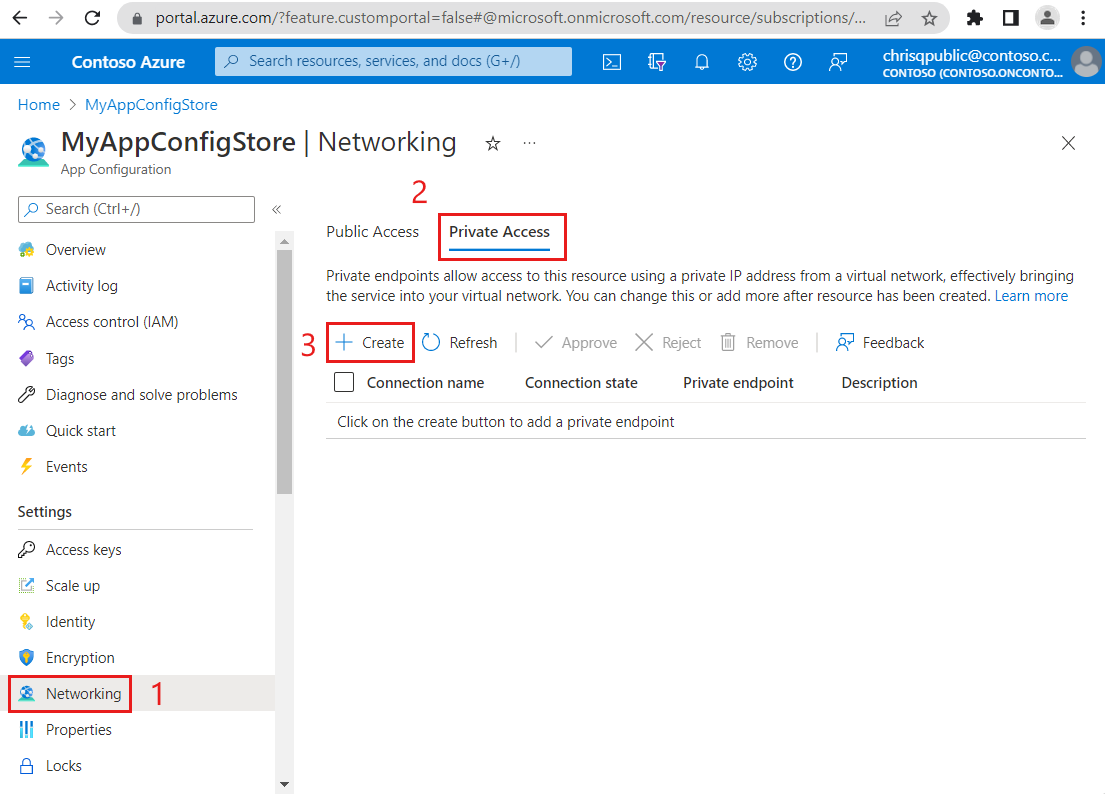
Заполните форму, указав следующую информацию.
Параметр Описание Пример Отток подписок Выберите подписку Azure. Частная конечная точка должна находиться в той же подписке, что и виртуальная сеть. Вы выберете виртуальную сеть далее в этом практическом руководстве. MyAzureSubscription Группа ресурсов Выберите группу ресурсов или создайте новую. MyResourceGroup Имя. Введите уникальное имя новой частной конечной точки для хранилища Конфигурация приложений. При использовании портал Azure имя подключения к частной конечной точке будет совпадать с именем частной конечной точки. Конфигурация приложений хранилища должны иметь уникальные имена подключений к частной конечной точке. MyPrivateEndpoint Имя сетевого интерфейса Это поле заполняется автоматически. При необходимости измените имя сетевого интерфейса. MyPrivateEndpoint-nic Область/регион выберите регион. Частная конечная точка должна находиться в том же регионе, что и виртуальная сеть. Центральная часть США 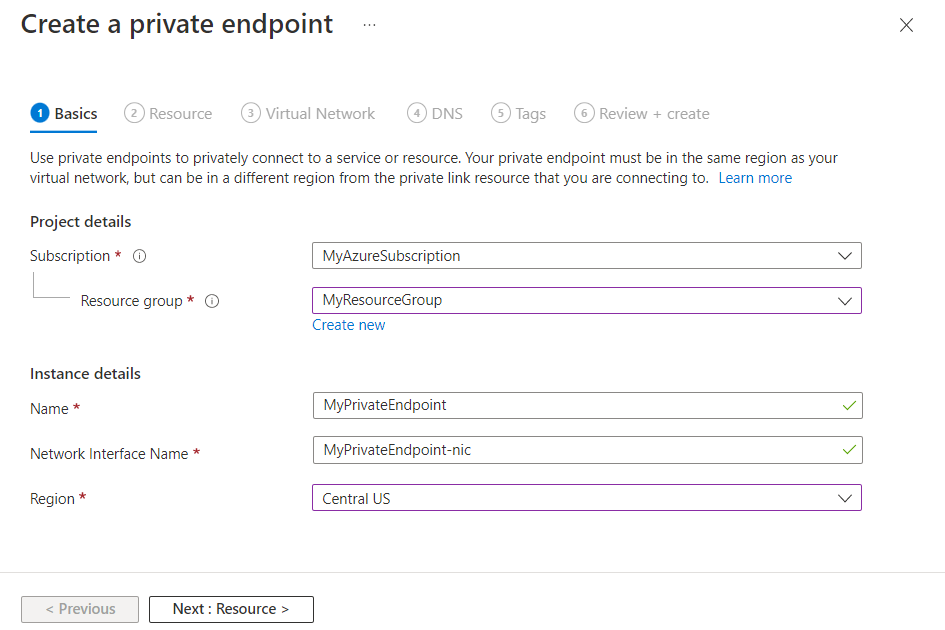
Выберите Далее: Ресурс >. Приватный канал предлагает варианты создания частных конечных точек для различных типов ресурсов Azure, таких как серверы SQL Server, учетные записи хранения Azure или хранилища Конфигурации приложений. Текущее хранилище Конфигурации приложений автоматически указывается в поле Ресурс, так как именно к этому ресурсу подключается частная конечная точка.
Тип ресурса Microsoft.AppConfiguration/configurationStores и целевой подресурс configurationStores указывают, что вы создаете конечную точку для хранилища Конфигурации приложений.
Имя хранилища конфигурации указано в поле Ресурс.
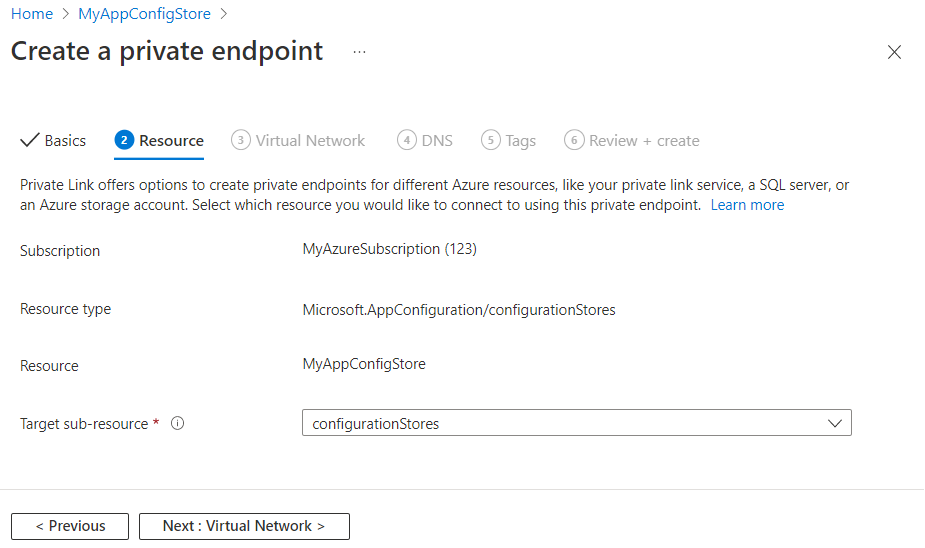
Выберите Далее: Виртуальная сеть >.
Выберите существующую виртуальную сеть, где нужно развернуть частную конечную точку. Если у вас нет виртуальной сети, создайте ее.
Выберите Подсеть в списке.
Оставьте флажок Enable network policies for all private endpoints in this subnet (Включить политики сети для всех частных конечных точек в этой подсети) установленным.
В разделе Конфигурация частного IP-адреса выберите параметр для динамического выделения IP-адресов. Дополнительные сведения см. в разделе Частные IP-адреса.
При необходимости можно выбрать или создать группу безопасности приложений. Группы безопасности приложений позволяют группировать виртуальные машины и определять политики безопасности сети на основе этих групп.
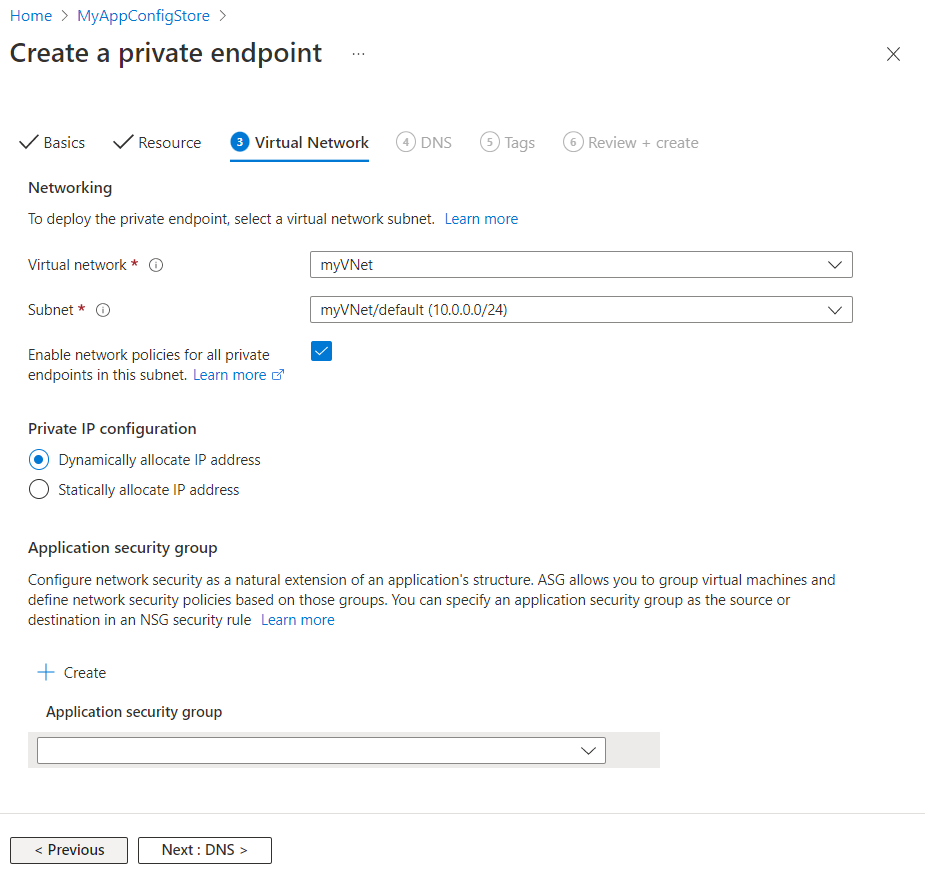
Выберите Далее: DNS >, чтобы настроить запись DNS. Если вы не хотите изменять параметры по умолчанию, можно перейти к следующей вкладке.
Выберите значение Да для параметра Интеграция с частной зоной DNS, если хотите интегрировать частную конечную точку с частной зоной DNS. Вы также можете использовать собственные DNS-серверы или создать записи DNS с использованием файлов узлов на своих виртуальных машинах.
Для частной зоны DNS предварительно выбрана подписка и группа ресурсов. Вы можете изменить их при необходимости.
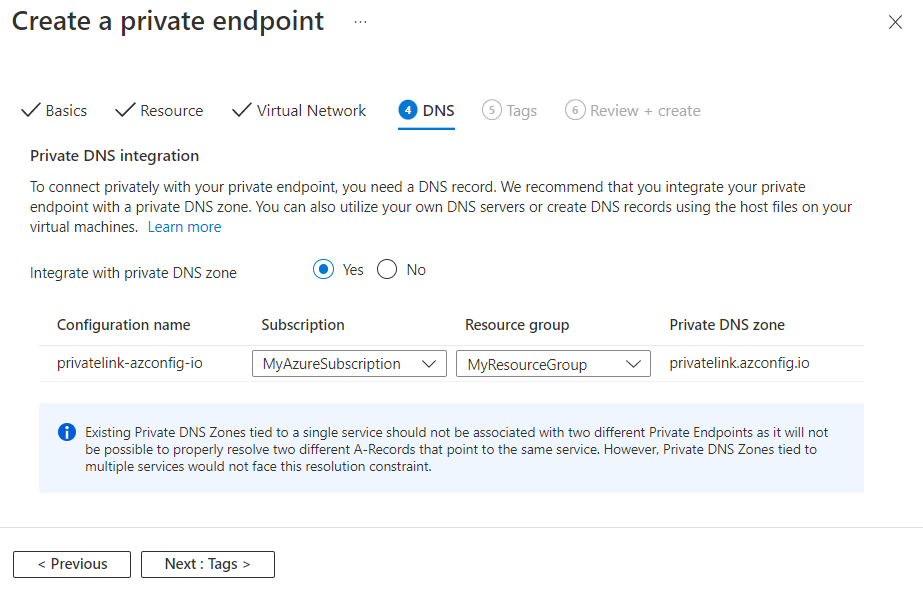
Дополнительные сведения о конфигурации DNS см. в разделах Разрешение имен ресурсов в виртуальных сетях Azure и Конфигурация DNS для частных конечных точек.
Выберите Далее: Теги > и при необходимости создайте теги. Теги — это пары "имя-значение", которые можно назначать ресурсам и группам ресурсов для их категоризации, а также консолидированного отображения данных для выставления счетов.
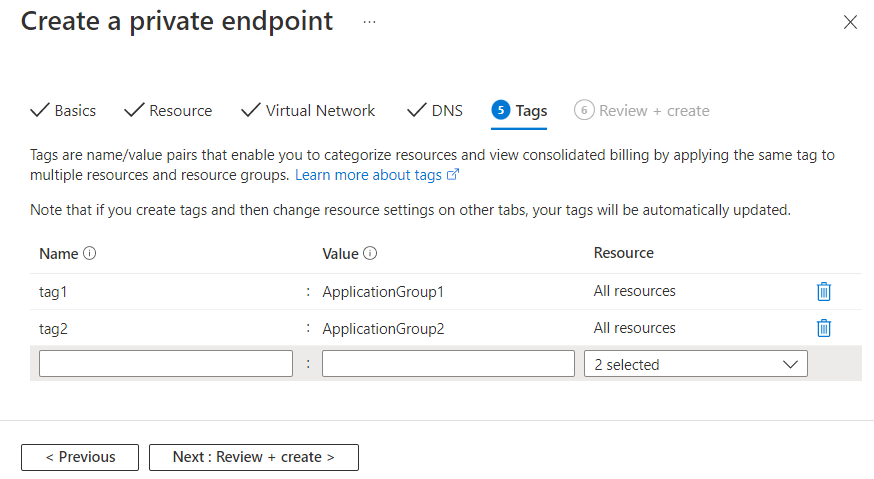
Выберите Далее: Просмотр и создание >, чтобы просмотреть сведения о хранилище Конфигурации приложений, частной конечной точке, виртуальной сети и DNS. Вы также можете выбрать Скачать шаблон для автоматизации, чтобы повторно использовать данные JSON из этой формы позже.
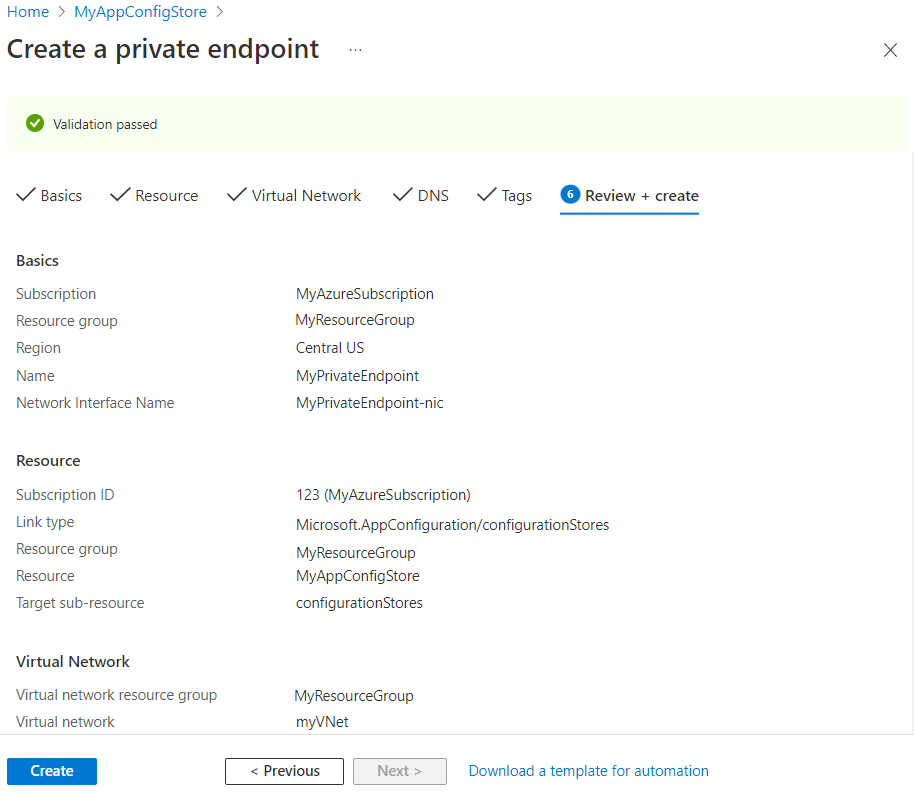
Нажмите кнопку создания.
После завершения развертывания вы получите уведомление о создании конечной точки. Если оно утверждается автоматически, вы можете сразу же осуществить частный доступ к хранилищу конфигурации приложений, в противном случае вам придется дождаться утверждения.
Управление подключением Приватного канала
Перейдите в раздел Сеть>Частный доступ в хранилище Конфигурации приложений, чтобы получить доступ к частным конечным точкам, связанным с хранилищем Конфигурации приложений.
Проверьте состояние подключения своего приватного канала. При создании частной конечной точки подключение должно быть утверждено. Если ресурс, для которого вы создаете частную конечную точку, находится в вашем каталоге и у вас есть достаточные разрешения, запрос на подключение будет утвержден автоматически. В противном случае необходимо дождаться, пока владелец ресурса утвердит ваш запрос на подключение. Дополнительные сведения о моделях утверждения подключений см. в разделе Управление частными конечными точками Azure.
Чтобы вручную утвердить, отклонить или удалить подключение, установите флажок рядом с конечной точкой, которую нужно изменить, и выберите элемент действия в верхнем меню.
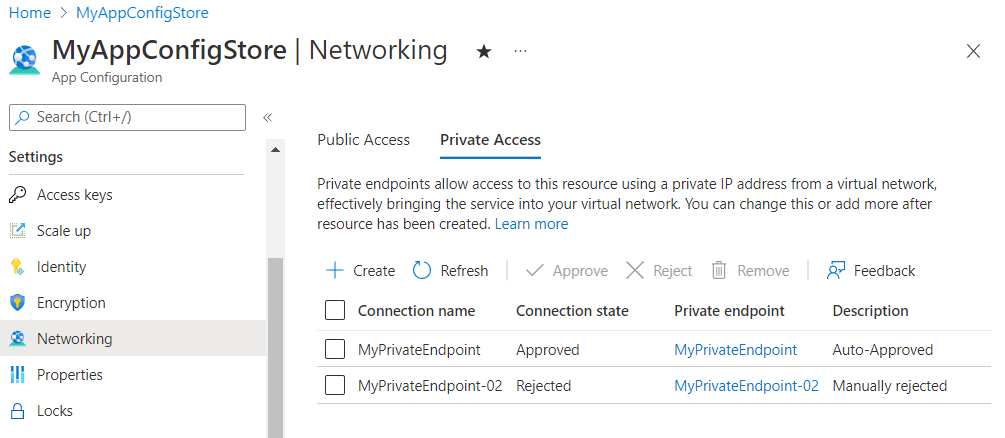
Выберите имя частной конечной точки, чтобы открыть ресурс частной конечной точки и получить доступ к дополнительным сведениям или изменить частную конечную точку.
Если у вас возникли проблемы с частной конечной точкой, ознакомьтесь с руководством Устранение проблем с подключением к частной конечной точке Azure.